|
側面ポリゴンについて
3Dプロジェクトの[描画]パネル・ポリゴンブラシの設定で、側面の描画のパターンとして「底面高」と「厚さ」という2つがあります。
ここではそれらの違いについて説明します。
- ■ 準備
-
- 下のようなベクタープロジェクトから3Dプロジェクトを作成します。
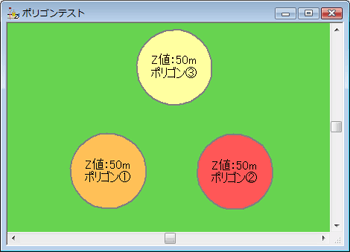
- [ツール]-[3D(OpenGL)]-[3Dプロジェクトの作成]を実行します。
[新規プロジェクト]-[描画]パネルを開きます。
ベクタープロジェクトで作成した描画パラメーター(ここでは「サンプル」)が読み込まれているのが分かります。
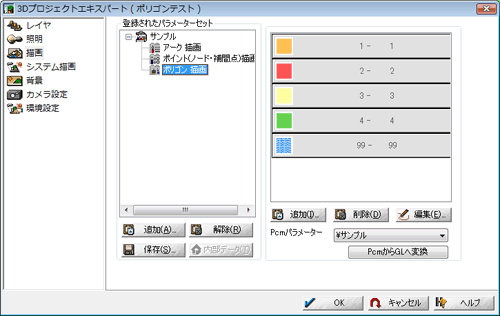
ベクタープロジェクトから参照している描画パラメーター(ここでは「サンプル」)のペンやブラシパターンは、3Dプロジェクト内で変更はできますが、削除はできません。
3Dプロジェクトで新規に追加した描画パターンは、変更も削除も行えます。
- [描画]パネルで、右側のリストに表示されるブラシタイプ(ここでは1〜3がポリゴンの描画に使用されています)に関して、
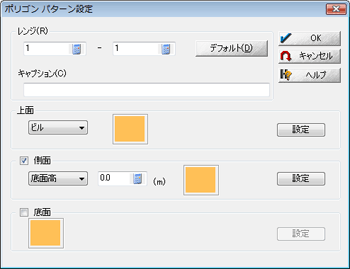
と設定し、3Dプロジェクトを作成すると、以下のような高さ50mの円柱状になります。
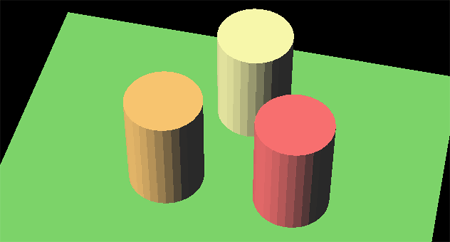
- ■ 底面高
-
- [描画]パネル-[ブラシの設定]ダイアログボックスで、
と設定します。
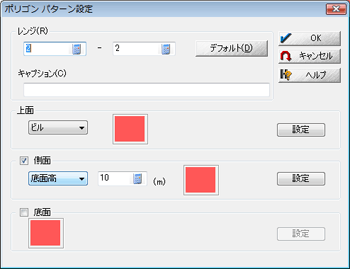
- すると、0mの地面から10mまでが中空になっているのが確認できます。
 図で示すとこのようになります。
図で示すとこのようになります。
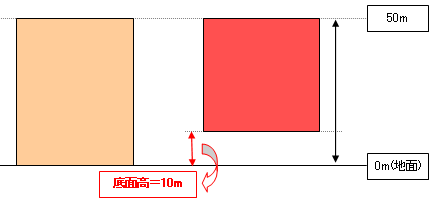
通常、建物などZ値として持っている高さをそのまま利用する場合は、「底面高」=0として設定します。
- ■ 厚さ
-
- [描画]パネル-[ブラシの設定]ダイアログボックスで、
と設定します。
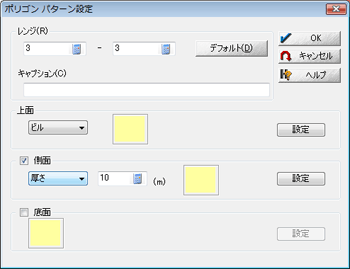
- すると、Z値(ここでは50m)から10mがポリゴン描画され、その下は中空になっているのが確認できます。
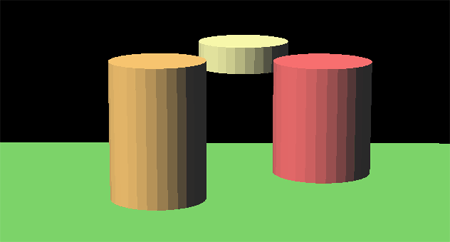 図で示すとこのようになります。
図で示すとこのようになります。
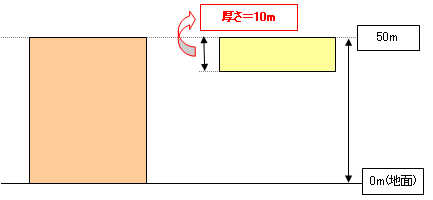
|
















